Fjerne ChromeSearch.club (Fjernelsesinstruktioner) - opdateret jan 2018
ChromeSearch.club fjernelsesguide
Hvad er ChromeSearch.club?
ChromeSearch.club – en upålidelig søgemaskine, der ikke har noget til fælles med Google
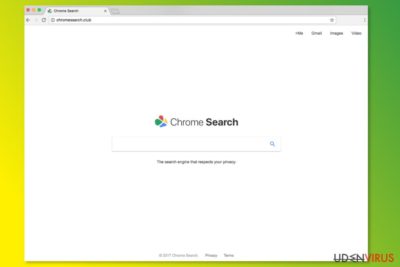
ChromeSearch.club er en anden version af Chromesearch.win og Cleanserp browser hijackerne. Dette potentielt uønskede program foregiver at være en legitim søgemaskine, der tager sig af brugernes privatliv. Chrome Search Club kan dog ikke kun hijacke din startside, men kræver, at du afslører nogle oplysninger, hvis du vil fortsætte med at bruge denne service.
ChromeSearch.club virus spredes i softwarebundter i form af en browser-tilføjelse, eller du kan muligvis se en allerede valgt sætning, der ønsker at ændre din standard søgemaskine til dette tvivlsomme værktøj, ved hjælp af den avancerede installationsguiden. Hvis PUP’en kommer ind i systemet, kan den dog:
- Foretage ændringer på systemet;
- Ændre browserens indstillinger;
- Sætte hxxp://ChromeSearch.club/ som din startside og standard søgemaskine;
- Erstatte browserens indbyggede søgefelt;
- Omdirigere til tvivlsomme domæner;
- Vise mistænkelige annoncer;
- Indsamle information om brugere.
Som du kan se, kan systemkapring give dig mange problemer. Men blandt de mest truende er ChromeSearch.club omdirigeringsproblemer og datasporingsaktiviteter.
Ikke desto mindre omdirigerer hijackeren søgeforespørgsler til Googles resultatside; den kan stadig tvinge dig til at besøge tredjepartswebsteder, når du klikker på et nødvendigt resultatlink. Disse websteder kan oprettes af cyberkriminelle, der ønsker at sprede malware, starte phishing-angreb eller bruge en anden teknik til at forårsage problemer.
Privatpolitiken fortæller, at ChromeSearch.club indsamler ikke-personligt identificerbare oplysninger og bruger cookies, der gemmer personlige indstillinger. Men udviklerne siger også at:
Hvis du vælger at nægte at give oplysningerne eller fjerne oplysningerne, er der mulighed for at du din brug af hjemmesiden bliver begrænset.
Desuden viser programmet tredjepartsannoncer, der muligvis placerer deres cookies på computeren. Derfor kan ukendte firmaer følge din aktivitet online. Men nogle af disse annoncer kan også være skadelige.
Vi anbefaler derfor, at ChromeSearch.club fjernes, så snart den hijacker din startside. Den hurtigste metode til at afinstallere alle PUP’er, der muligvis har infiltreret systemet, er at bruge FortectIntego eller et andet anti-malware-program.
Men hvis du ikke vil bruge yderligere software, kan du slippe af med ChromeSearch.club manuelt. I slutningen af artiklen finder du den detaljerede fjernelsesguide.
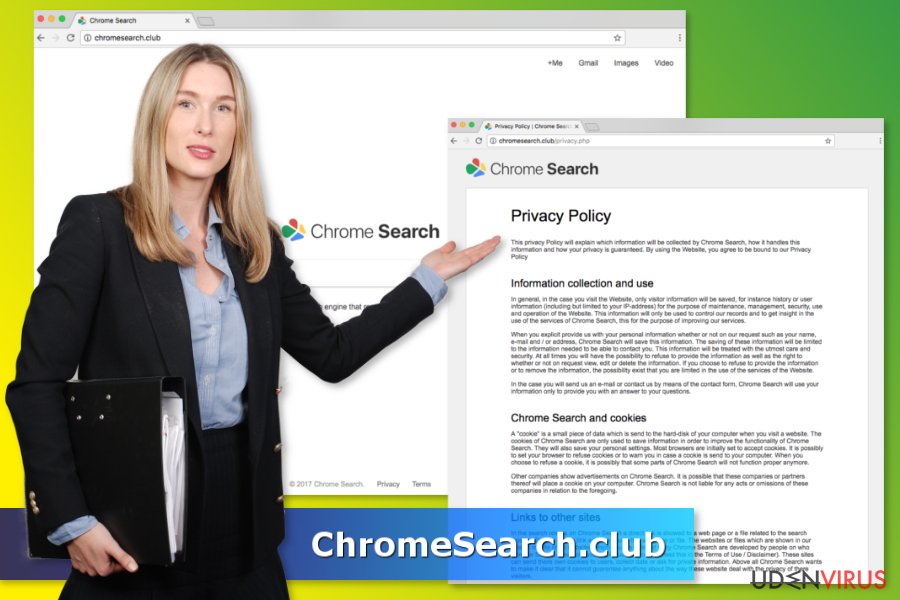
Bundling hjælper med at sprede den mistænkelige Chrome søgemaskine
Udviklere af potentielt uønskede programmer stoler normalt på den vildledende software marketingsmetode kaldet bundling. Den giver mulighed for at vedhæfte mistænkelige applikationer til de primære gratis programmer og man håber derved, at uopmærksomme computerbrugere ikke vil bemærke dem.
Sikkerhedseksperter fra Bedynet fortæller, at brugere ikke ved, hvordan man installerer programmer korrekt og ofte installerer PUP’er uden selv at indse det. ChromeSearch.club hijack opstår ofte, når folk installerer freeware under Hurtige/Standard/Anbefalede indstillinger.
Problemet med disse indstillinger er, at de ikke åbenlyst beskriver tredjepartskomponenter, men stadig installerer dem. For at undgå disse ubehagelige overraskelser skal du bruge Avancerede/Brugerdefinerede indstillinger og følge trinnene nøje, for ikke at overse forudvalgte “valgfrie downloads”.
Fjern Chrome Search helt fra browseren
Der er to måder, hvorpå du kan fjerne ChromeSearch.club fra browseren – manuel og automatisk. Hvis du overvejer på den første metode, kan du finde detaljeret og illustreret vejledning under artiklen her. Men vær forsigtig og følg den omhyggeligt. Hvis du efterlader nogle hijacker-relaterede poster, vises Chrome Search igen på startsiden.
Men hvis du vil være sikker på, at hijackeren ikke kommer tilbage, skal du vælge en automatisk fjernelse af ChromeSearch.club. Det kræver, at du scanner systemet med en velrenommeret anti-malware og nulstiller browseren efter systemscanningen.
Du kan fjerne virus skade med hjælp af FortectIntego. SpyHunter 5Combo Cleaner og Malwarebytes er anbefalede til at finde potentielt uønskede programmer, og viruser med alle deres filer og registrer oplysninger, der er relaterede til dem.
Manuel ChromeSearch.club fjernelsesguide
Fjern ChromeSearch.club fra Windows systemer
Efter ChromeSearch.club kapringen skal du undersøge systemet og afslutte alle mistænkelige komponenter, der måtte være relateret til hijackeren. Derefter skal du tage dig af Google Chrome webbrowseren.
-
Klik på Start → Control Panel → Programs and Features (hvis du er Windows XP bruger, klik på Add/Remove Programs).

-
Hvis du er Windows 10 / Windows 8 bruger, så højreklik i det nederste venstre hjørne af skærmen. Når Quick Access Menu kommer frem, vælg Control Panel og Uninstall a Program.

-
Afinstallér ChromeSearch.club og relaterede programmer
Se her efter ChromeSearch.club eller ethvert andet nyligt installeret mistænkeligt program -
Afinstallér dem og klik på OK for at gemme disse ændringer

Fjern ChromeSearch.club fra Mac OS X systemet
Følg disse trin for at finde og afinstallere mistænkelige poster på Mac OS X, som kan være relateret til hijackeren.
-
Hvis du bruger OS X, klik på Go knappen i øverste venstre hjørne af skærmen, og vælg Applications.

-
Vent indtil du ser Applications mappen og se efter ChromeSearch.club eller et andet mistænkeligt program på den. Højreklik nu på hver af disse poster, og vælg Move to Trash.

Fjern ChromeSearch.club fra Microsoft Edge
Nulstil Microsoft Edge indstillinger (Metode 1):
- Start Microsoft Edge app'en og klik på More (tre prikker i øverste højre hjørne af skærmen).
- Klik på Settings for at åbne flere muligheder.
-
Når Settings vinduet dukker op, skal du klikke på Choose what to clear knappen under Clear browsing data muligheden.

-
Her skal du vælge alt du vil fjerne, og klikke på Clear.

-
Nu skal du højreklikke på Start knappen (Windows-logoet). Her skal du vælge Task Manager.

- Når du er i Processes fanen, så søg efter Microsoft Edge.
-
Højreklik på den og vælg Go to details muligheden. Hvis du ikke kan se Go to details, skal du klikke på More details og gentag forrige trin.


-
Når Details fanen kommer op, skal du finde alle poster med Microsoft Edge navnet i dem. Højreklik på hver af dem, og vælg End Task for at afslutte disse poster.

Nulstilling af Microsoft Edge browser (Metode 2):
Hvis metode 1 ikke har hjulpet dig, skal du bruge den avancerede Edge reset metode.
- Bemærk: du har brug for at sikkerhedskopiere dine data, før du benytter denne metode.
- Find denne mappe på din computer:
C:\Users\%username%\AppData\Local\Packages\Microsoft.MicrosoftEdge_8wekyb3d8bbwe. -
Vælg hver post, der er gemt i den, og højreklik med musen. Derefter Delete muligheden.

- Klik på Start knappen (Windows-logoet) og skriv window power i Search my stuff linjen.
-
Højreklik på Windows PowerShell posten og vælg Run as administrator.

- Når Administrator: Windows PowerShell vinduet dukker op, skal du indsætte denne kommandolinje efter PS C:\WINDOWS\system32> og trykke på Enter:
Get-AppXPackage -AllUsers -Name Microsoft.MicrosoftEdge | Foreach {Add-AppxPackage -DisableDevelopmentMode -Register $($_.InstallLocation)\AppXManifest.xml -Verbose}
Når disse trin er færdige, skal ChromeSearch.club fjernes fra din Microsoft Edge browser.
Fjern ChromeSearch.club fra Mozilla Firefox (FF)
-
Fjern farlige udvidelser
Åbn Mozilla Firefox, klik på menu ikonet (øverste højre hjørne) og vælg Add-ons → Extensions.
-
Vælg her ChromeSearch.club og andre tvivlsomme plugins Klik på Remove for at slette disse poster

-
Nulstil Mozilla Firefox
Klik på Firefox menuen øverst til venstre, og klik på spørgsmålstegnet. Her skal du vælge Troubleshooting Information.
-
Nu vil du se Reset Firefox to its default state beskeden med Reset Firefox knappen. Klik på denne knap flere gange og afslut ChromeSearch.club fjernelse.

Fjern ChromeSearch.club fra Google Chrome
For at slippe af med Chrome Search skal du fjerne mistænkelige browserudvidelser og nulstille Google Chrome som vist nedenfor:
-
Slet ondsindede plugins
Åbn Google Chrome, klik på menu ikonet (øverste højre hjørne) og vælg Tools → Extensions.
-
Vælg her ChromeSearch.club og andre ondsindede plugins, og vælg papirkurven for at slette disse poster.

-
Klik på menuen igen og vælg Settings → Manage Search engines under Search sektionen.

-
Når du er i Search Engines..., fjern da ondsindede søgesider. Du bør kun efterlade Google eller dit foretrukne domænenavn.

-
Nulstil Google Chrome
Klik på menuen øverst til højre af din Google Chrome og vælg Settings. -
Scroll ned til slutningen af siden og klik på Reset browser settings.

-
Klik på Reset for at bekræfte denne handling og fuldføre ChromeSearch.club fjernelse.

Fjern ChromeSearch.club fra Safari
-
Fjern farlige udvidelser
Åbn Safari webbrowseren og klik på Safari i menuen i det øverste venstre hjørne af skærmen. Når du har gjort dette, vælg Preferences.
-
Vælg her Extensions og se efter ChromeSearch.club eller andre mistænkelige poster. Klik på Uninstall knappen, for at fjerne hver af dem.

-
Nulstil Safari
Åbn Safari browseren og klik på Safari i menusektionen i det øverste venstre hjørne af skærmen. Vælg her Reset Safari....
-
Nu vil du se et detaljeret dialogvindue, fyldt med nulstillingsmuligheder. Alle disse muligheder er sædvandligvis markeret, men du kan specificere, hvilken en af dem du ønsker at nulstille. Klik på Reset knappen for at færdiggøre ChromeSearch.club fjernelsesproces.

Efter afinstallation af dette potentielt uønskede program, og efter at have ordnet hver af dine webbrowsere, anbefaler vi dig at scanne dit pc-system med et velrenommeret anti-spyware program. Dette vil hjælpe dig med at slippe af med ChromeSearch.club spor i registreringsdatabasen, og vil også identificere relaterede parasitter eller mulige malware infektioner på din computer. Til dette kan du benytte vores top-rated malware remover: FortectIntego, Malwarebytes eller Malwarebytes.




























